Widget Contact Form Blogger 2013 - Pada artikel sebelumnya saya telah menjelaskan bagaimana Cara Memasang Widget Contact Form Blogger, akan tetapi penempatan Contact Form pada widget ini kayaknya kurang disukai, dan lebih memilih menempatkan contact form pada halaman statis atau halaman posting.
Sekarang saya akan menjelaskan bagaimana memasang Widget Contact Form Blogger ini pada halaman statis atau pada postingan. Penampakan contact form ini seperti screenshoot di bawah ini :
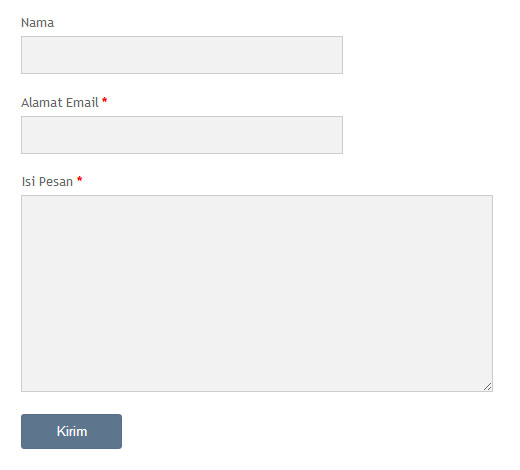
Langkah 1 : Tambahkan Widget Contact Form Blogger
Untuk menambahkannya, masuk ke Setelan ► Tata Letak ► Tambahkan Gadget ► Gadget Lainnya ► Formulir Kontak

Untuk sementara biarkan Contact Form ada di widget / sidebar.
Langkah 2 : Tambahkan Halaman
Untuk menambahkannya, masuk ke Laman ► Laman baru ► Laman kosong. Tambahkan kode dibawah ini pada mode HTML bukanCompose

Klik Publikasikan.
Langkah 3 : Meyembunyikan Widget dan Menambahkan CSS
Langkah ini adalah untuk menyembunyikan contact form yang ada di sidebar dan memodifikasi tampilan contact form. Tambahkan kode ini di atas
Sekarang saya akan menjelaskan bagaimana memasang Widget Contact Form Blogger ini pada halaman statis atau pada postingan. Penampakan contact form ini seperti screenshoot di bawah ini :
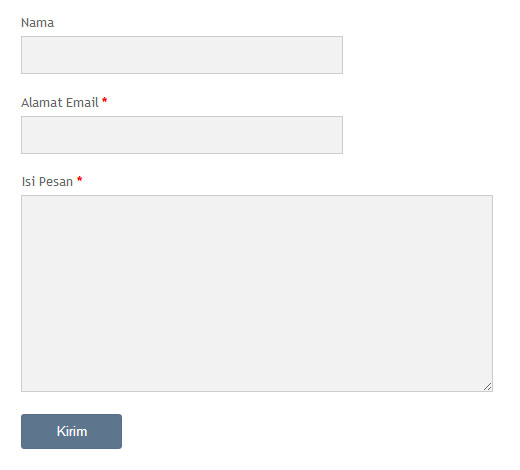
Langkah 1 : Tambahkan Widget Contact Form Blogger
Untuk menambahkannya, masuk ke Setelan ► Tata Letak ► Tambahkan Gadget ► Gadget Lainnya ► Formulir Kontak

Untuk sementara biarkan Contact Form ada di widget / sidebar.
Langkah 2 : Tambahkan Halaman
Untuk menambahkannya, masuk ke Laman ► Laman baru ► Laman kosong. Tambahkan kode dibawah ini pada mode HTML bukan
<form name="contact-form">
<p></p>
Nama
<input id="ContactForm1_contact-form-name" name="name" size="30" type="text" value="" />
<p></p>
Alamat Email <span style="color: red; font-weight: bolder;">*</span>
<p></p>
<input id="ContactForm1_contact-form-email" name="email" size="30" type="text" value="" />
<p></p>
Isi Pesan <span style="color: red; font-weight: bolder;">*</span>
<textarea cols="25" id="ContactForm1_contact-form-email-message" name="email-message" rows="5"></textarea>
<p></p>
<input id="ContactForm1_contact-form-submit" type="button" value="Kirim" />
<div style="max-width: 222px; text-align: center; width: 100%;">
<div id="ContactForm1_contact-form-error-message">
</div>
<div id="ContactForm1_contact-form-success-message">
</div>
</div>
</form>
<style type="text/css">
/* Menyembunyikan elemen dalam postingan */
#comments, #blog-pager, .breadcrumbs, .post-footer{display:none}
</style> Pada Menu Pilihan, pilih Tekan "Enter" untuk baris baru.

Klik Publikasikan.
Langkah 3 : Meyembunyikan Widget dan Menambahkan CSS
Langkah ini adalah untuk menyembunyikan contact form yang ada di sidebar dan memodifikasi tampilan contact form. Tambahkan kode ini di atas
]]></b:skin>/* CSS Contact Form */
#ContactForm1{
display:none;
}
#ContactForm1_contact-form-name, #ContactForm1_contact-form-email{
width: 300px;
height:auto;
margin: 5px auto;
padding: 10px;
background: #f2f2f2;
border: 1px solid #ccc;
color:#777;
}
#ContactForm1_contact-form-name:focus, #ContactForm1_contact-form-email:focus, #ContactForm1_contact-form-email-message:focus{
background: #fffff7;
}
#ContactForm1_contact-form-email-message{
width: 450px;
height: 175px;
margin: 5px auto;
padding: 10px;
background: #f2f2f2;
border: 1px solid #ccc;
color:#777;
font-family:Arial, sans-serif;
}
#ContactForm1_contact-form-submit {
width: 101px;
height: 35px;
float: left;
color: #FFF;
padding: 0;
margin: 10px 0 3px 0 0;
cursor: pointer;
background: #5E768D;
border: 1px solid #556f8c;
border-radius:3px;
}
#ContactForm1_contact-form-submit:hover {
background:#435c74;
}
#ContactForm1_contact-form-error-message, #ContactForm1_contact-form-success-message{
width: 450px;
margin-top:35px;
} semoga bermamfaat :)
0 komentar:
Posting Komentar
Click to see the code!
To insert emoticon you must added at least one space before the code.